【图解】通过Expression Blend快速制作具有物理效果的动画游戏
前段时间,我在网上看到一些有趣的应用,包括在windows phone中的小游戏,它们都是一些具有物理特效的游戏,如果你没看到过,下面先来欣赏下吧(点击图片进入游戏):
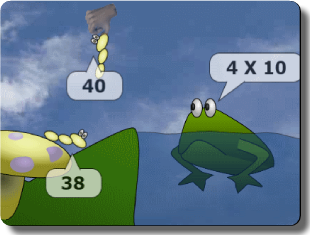

![]()


其中有些游戏还是挺有创意的,那么它们是如何做的呢?其实它们都用到了Silverlight Physics Helper Library,通过它,再结合blend,便可以快速和简单地创建类似的游戏,甚至不需要使用visual studio来写一行代码。接下来,我们就来通过它来创建一个简单的例子吧~
需要准备的工具:
安装完毕上面所有的工具后,就可以打开你的Blend,接下来下面的步骤:
图解详细过程:
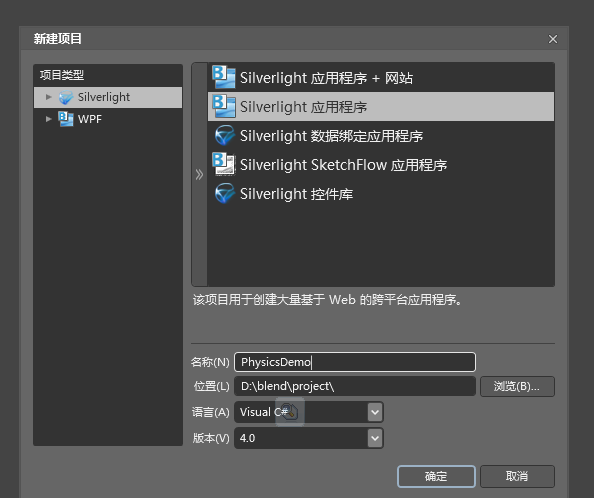
新建一个Silverlight项目。
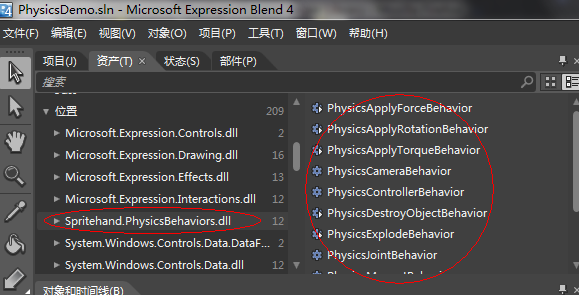
如果你成功的安装了Physics Helper Library,就能在资产(Assets)的位置(Locations)中找到上图所示的内容。这些东西就是一些Behavior,当你赋予你的控件这些Behavior的时候,你的那些控件就具有各种物理特性,当然,今天我们并不需要使用里面全部的,这里主要用到PhysicsControllerBehavior,PhysicsObjectBehavior,PhysicsJointBehavior。其中,PhysicsControllerBehavior是在你的整个物理场景中,负责里面各个物理对象在水平方向和垂直方向的碰撞的控制。PhysicsObjectBehavior赋予你的对象具有物理特性。PhysicsJointBehavior连接两个物理对象。大概了解这些后,继续往下看:
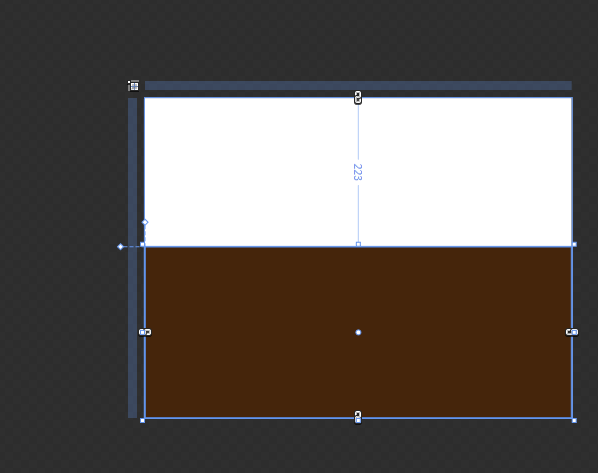
上图所示为,我们选择矩形工具,在界面上拖放出一个矩形,并填充颜色。
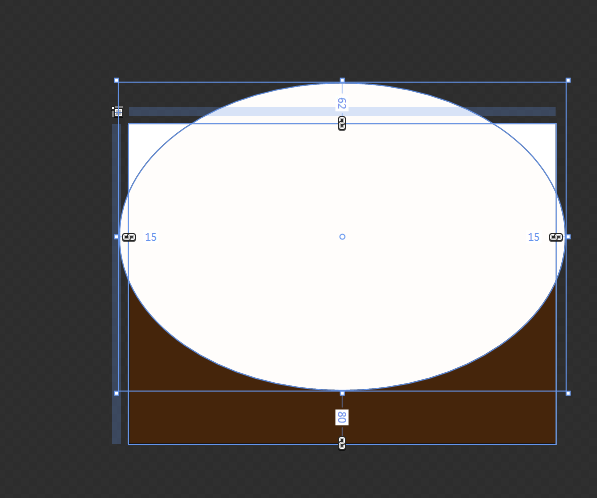
接着,在矩形上面再绘制一个椭圆,如上图所示。

然后选择矩形和椭圆,右击鼠标,选择合并-->相减操作。

点击PhysicsObjectBehavior,拖放到之前相减得到的Path上面,如上图。这样,这个Path对象就具有了物理特性了。此时我们运行我们的项目,并没有发现有什么不同,那还只是个普通的Path。因为我们还需要接下来的步骤:
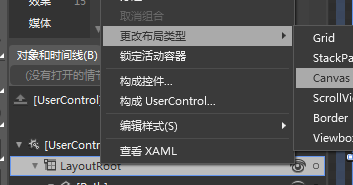
更改布局类型,一定要为Canvas。

再拖放PhysicsControllBehavior到LayoutRoot上面。接着你运行项目,就可以看到效果了,你会发现,那个棕黄色的Path形状会以一定的速度,往下掉,然后消失,因为它现在具有物理特性了,受到了重力的影响,但是,我们不行让它掉下去,在这里,我们想让它当地面或者说是一个凹地。那只需要点击Path的ObjectBehavior行为,然后查看属性那边,按下图操作:
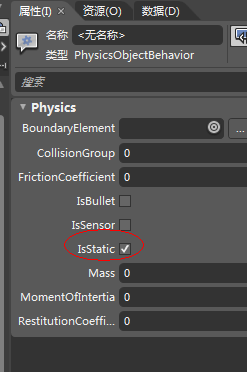
这样,当你运行你的项目的时候,Path就固定不动了。地面是有了,接下来我们再来加点东西,官方的视频弄了辆车子,我也就偷懒了,也画辆车子。
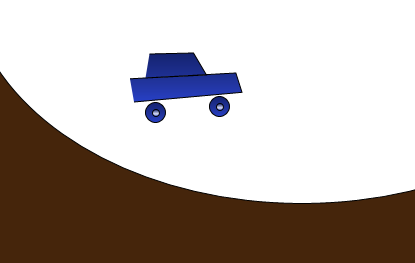
一个车身,两个轮子,搞定。。。
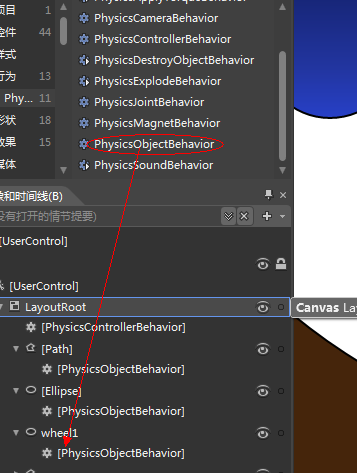

分别给车身和两个轮子添加上图的行为。但是这样做还是不够的,你会发现,在轮子的中心还有一个小圆,这个就是转轴,通过它,我们使得轮子和车身连在一起,那么怎么连呢?我们需要为它添加Joint行为:

接下来,设置它的属性,建立连接关系:
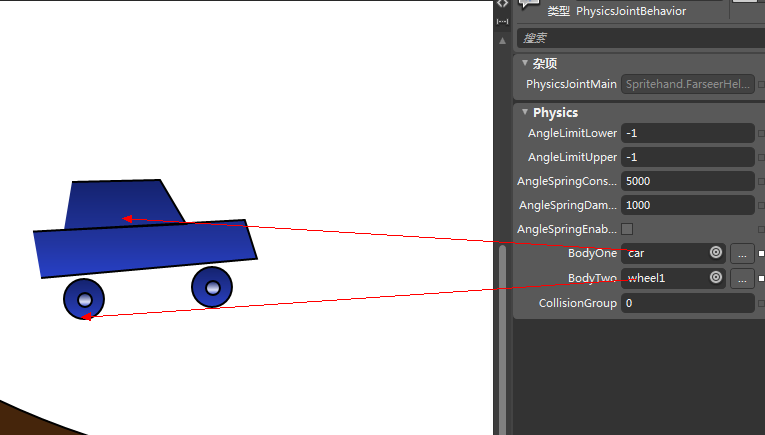
另一个轮子也是这样设置,这样,一个简单的应用就做好了,如果你想添加鼠标的行为,就像前面游戏中那样的,只需要点击PhysicsControllerBehavior,对属性设置如下:
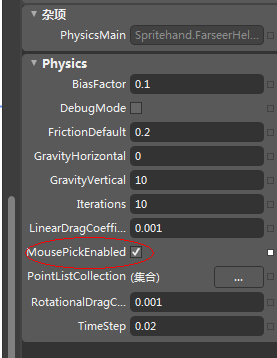
好了,如果你想做出更丰富的游戏和应用就要靠你发挥你丰富的想象力了,可以给车子添加障碍物,可以添加飞行物等等,这里只是和大家分享下这个简单的应用,希望对大家有帮助~最后看下最后的效果:
|

 浙公网安备 33010602011771号
浙公网安备 33010602011771号